BluedotでGoogle Meetの録画を編集しましょう。














Bluedotなら、Google Meetの録画編集に編集スキルは不要
Google Meetの録画を簡単に編集
Bluedotなら、Google Meetの録画編集が文書編集のように簡単にできます。録画をアップロードすると、Bluedotが自動でトランスクリプトを生成。削除したい単語やフレーズ、セクションをテキスト上で編集すれば、その変更がすぐに動画にも反映されます。Google Meetの録画をすっきりと整理し、不要な部分を削除するのもスムーズに行えます。
さらに、Bluedotの強力な編集ツールを使えば、機密情報や不要な空白、長い沈黙をカット可能。テキスト編集と同じ感覚で、不要な部分を削除するだけで録画がより要点に集中したものになります。
また、Bluedotでは重要な場面を切り取る機能も搭載。会議のハイライトを抜き出して共有したり、簡潔なスニペットを作成してすぐに送信することも可能です。
Google Meetの録画、要約、共有をスムーズに管理できるBluedotをぜひお試しください!
Google Meetの録画をドキュメントのように編集
Bluedotのビデオエディターを使えば、文字起こしを編集するだけで簡単に動画を編集できます。録画をアップロードすると、Bluedotが自動的に文字起こしを生成します。文字起こしが完了したら、不要な単語やフレーズ、セクションを直接削除するだけで、動画から該当部分が自動的にカットされます。
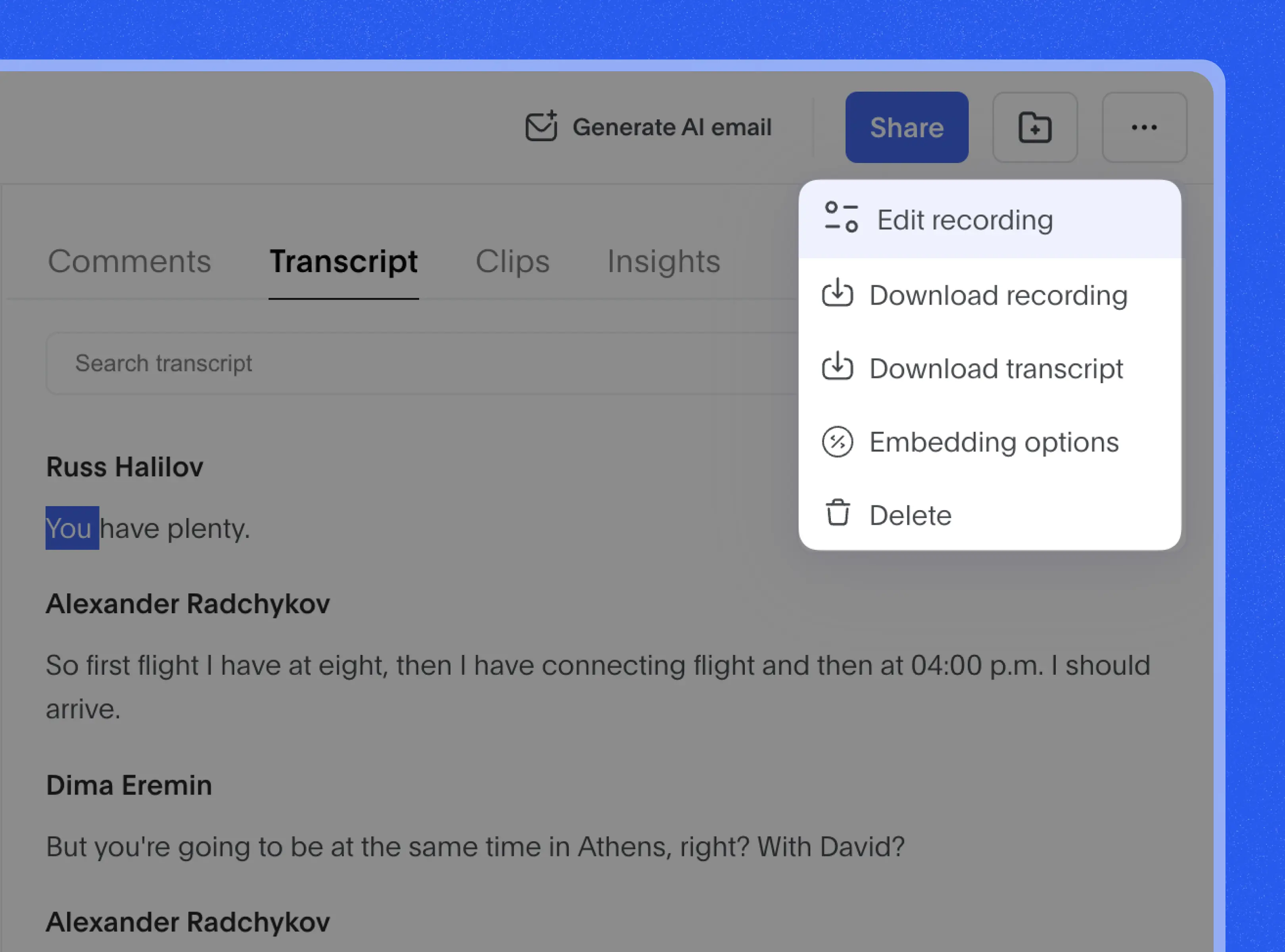
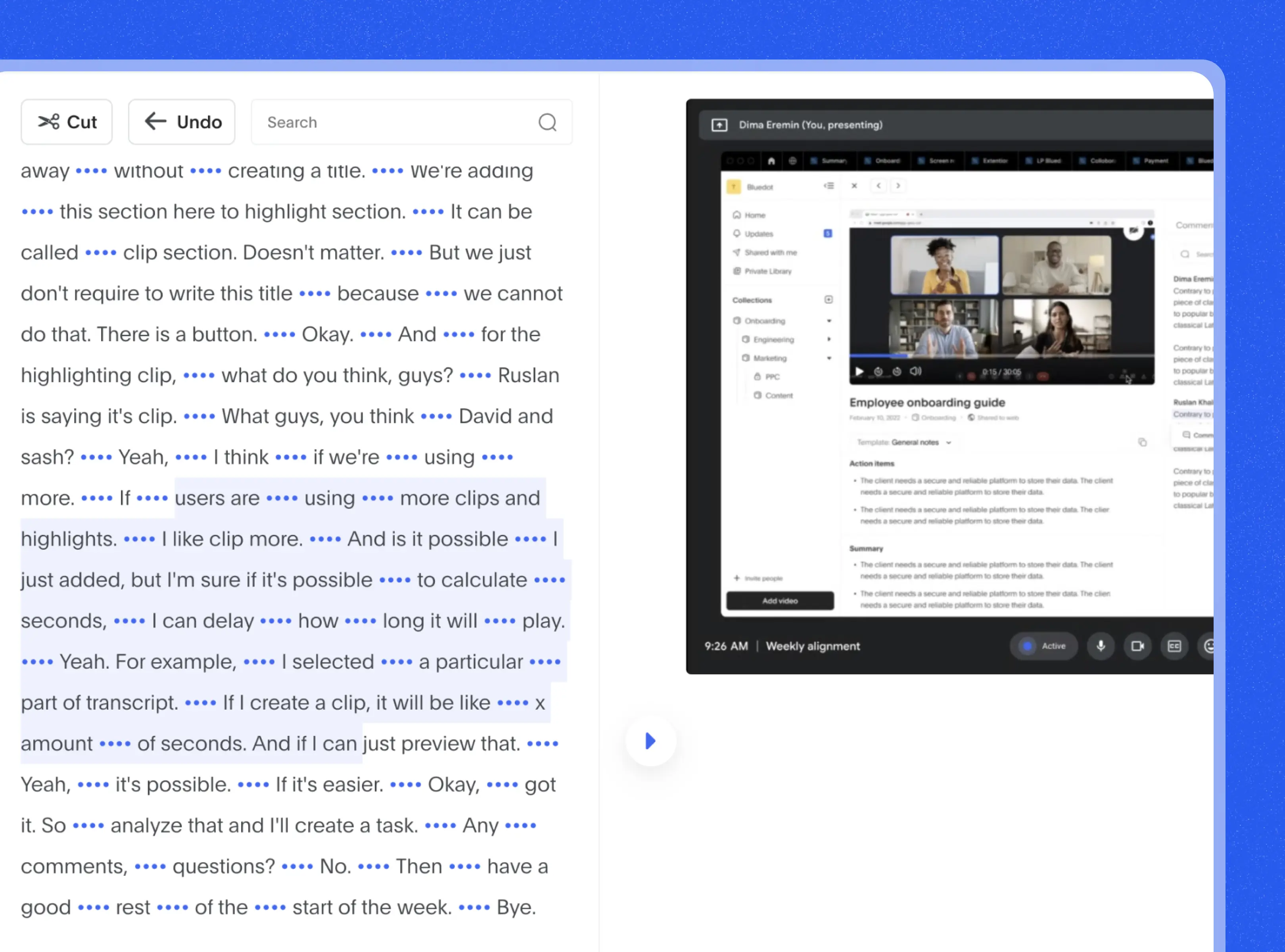
Google Meetの録画から機密情報や雑談をカット
Bluedotは高精度な文字起こしを提供し、Google Meetの録画から不要な情報を簡単に削除できます。ポーズ、機密情報、不要な言葉などを、ドキュメントのテキストを削除するように簡単にカット可能です。Bluedotを使えば、Google Meetの動画編集がスムーズに行えます。
現在、対応している言語は英語、スペイン語、ドイツ語、イタリア語、ポルトガル語、ヒンディー語、ウクライナ語、フィンランド語、韓国語、ポーランド語、ロシア語、トルコ語、ベトナム語、オランダ語、日本語、中国語、フランス語です。
Google Meetの録画から重要ポイントをクリップ
Bluedotを使えば、Google Meetの録画を簡単に編集し、共有しやすい形式にできます。1時間の録画を送る代わりに、必要な部分だけをクリップして共有可能なスニペットに分割できます。ユーザーリサーチ、インタビュー、営業会議など、重要なインサイトを抽出してチームと共有しましょう。
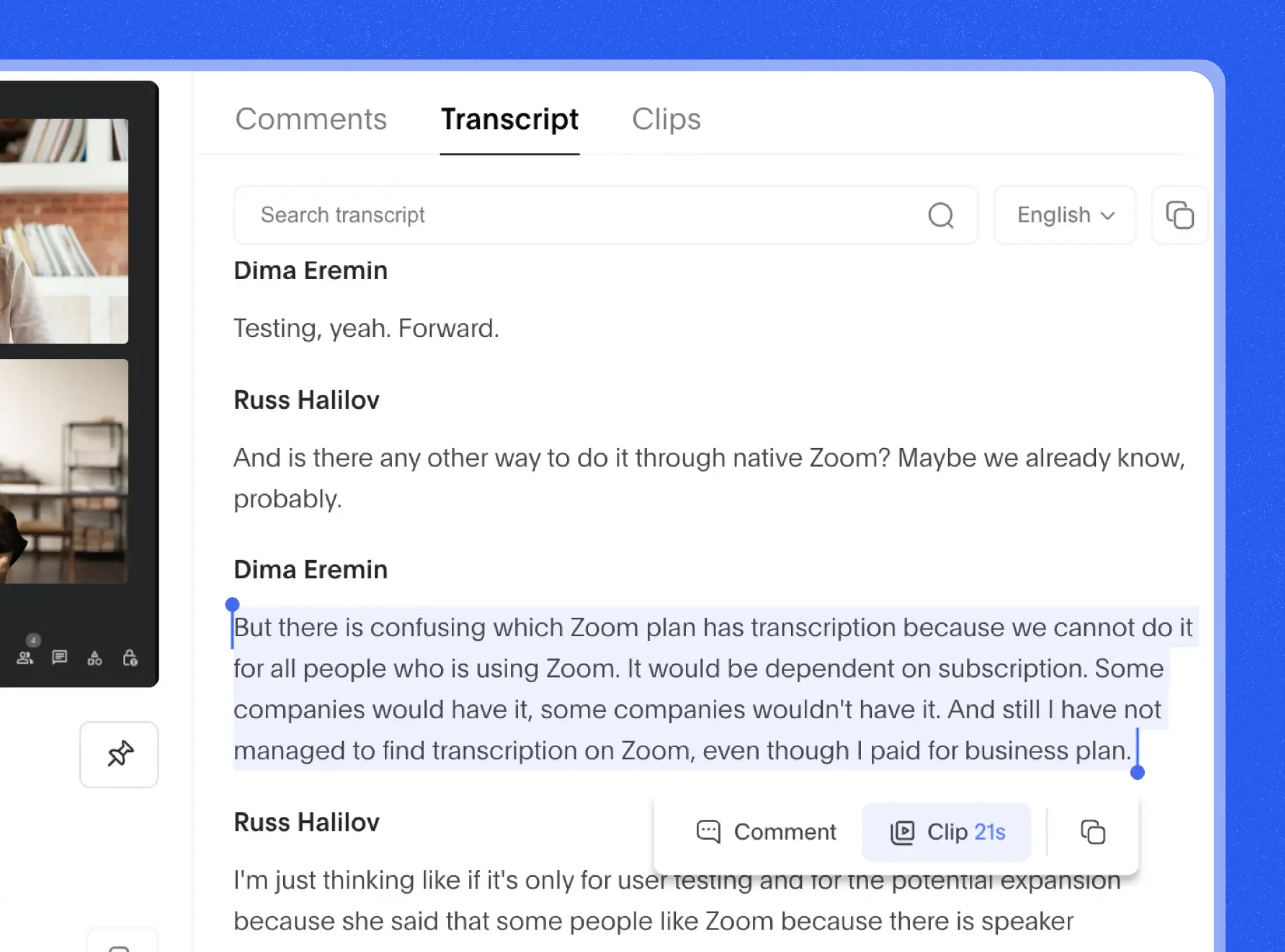
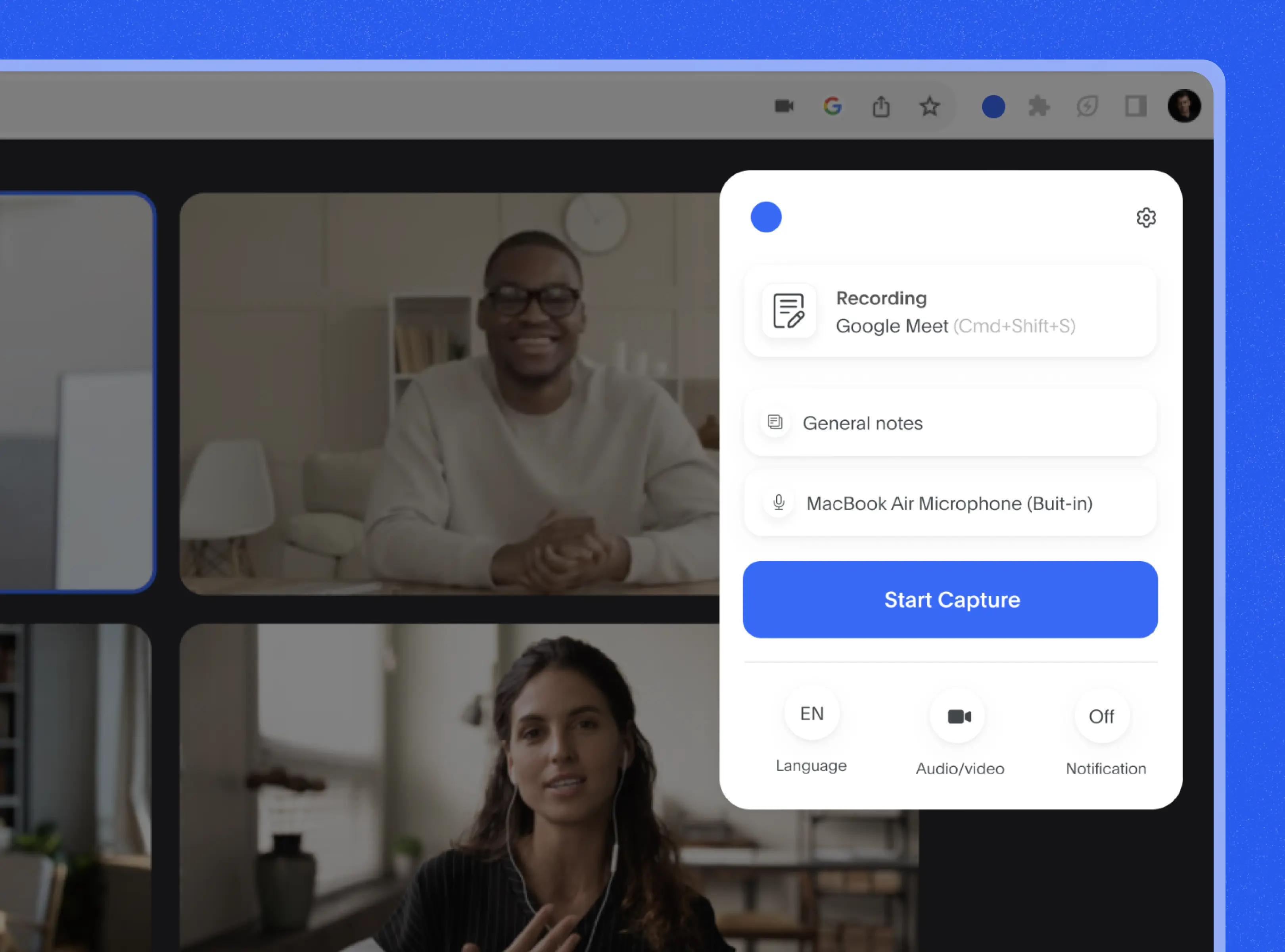
Google Meetの通話を録音&要約
BluedotのChrome拡張機能 を使えば、会議を目立たずに録音 できます。録音されたGoogle Meetの通話は、AIが自動的に要約し、重要なインサイトやアクションポイントを抽出します。BluedotのAIノートテイカー を活用すれば、Google Meetの通話から簡単にノートを作成できます。
録画をチームメンバーやクライアントと瞬時に共有
リンクを共有するだけで、誰でも録画にアクセス可能。また、特定の人にメールで直接共有することもできます。Bluedotはプライバシーを保護し、録画のアクセス権を細かく管理できるように設計されています。録画はローカルにダウンロードすることも可能です。
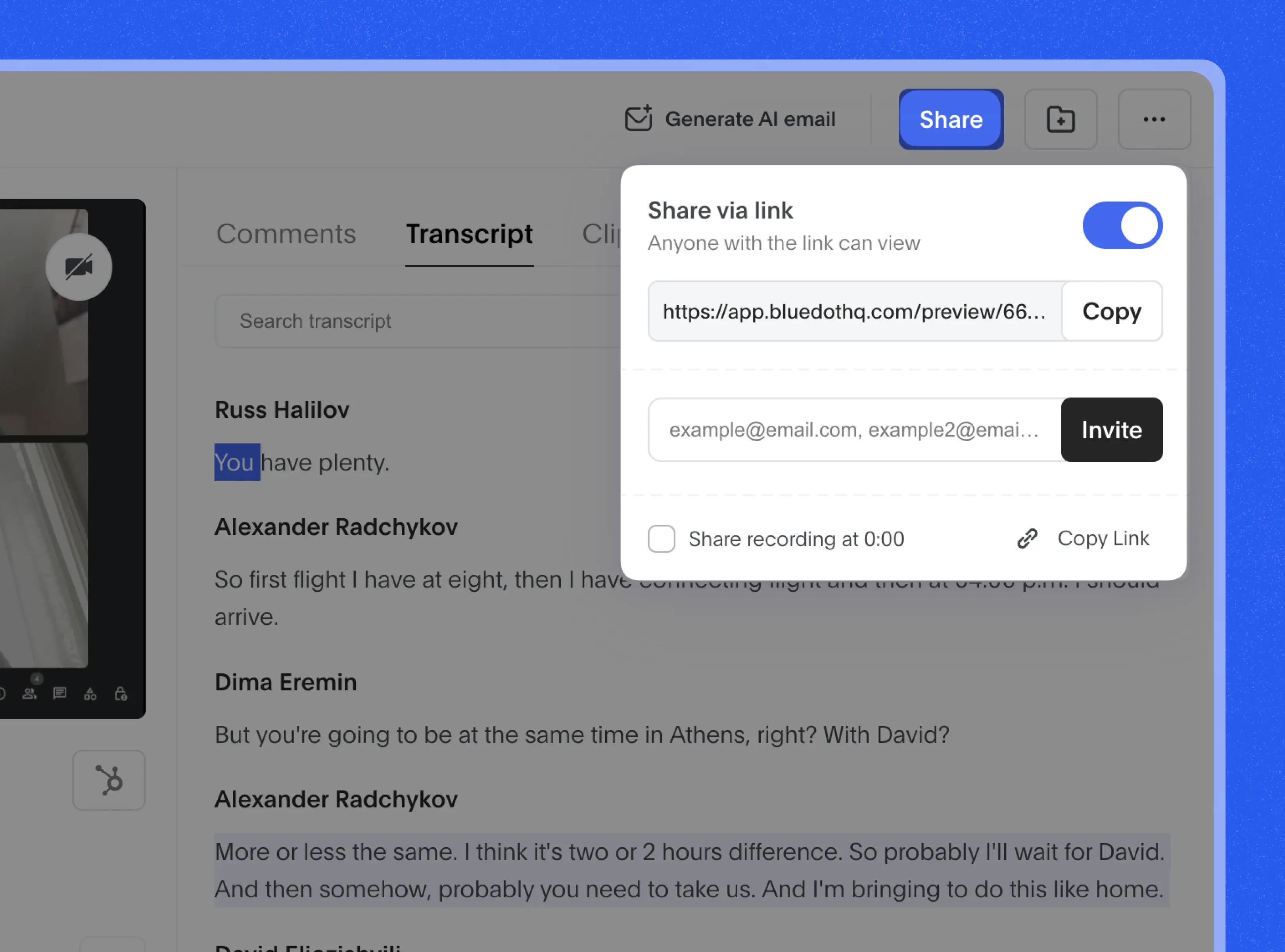

Google Meetの録画編集ツールに関連するツールを探す
よく寄せられる質問
Google Meetの録画を編集する方法
Google Meetのセッションを録画したい場合は、BluedotのChrome拡張機能 を使用してください。すでに録画がある場合は、パソコンやGoogle Driveからアップロードできます。
録画を受け取ると、自動的に文字起こし され、文字起こしを編集することで動画を編集できるようになります。動画編集モードに入るには、録画の「︙」メニューをクリックし、「録画を編集」を選択してください。その後、文字起こしの編集画面で不要な部分を選び、「削除」をクリックすると、動画から該当部分がカットされます。
Google Meetの動画を編集するのに編集スキルは必要ですか?
いいえ、BluedotのAI搭載ビデオエディター を使えば、動画編集スキルは不要です。Google Meetの録画をドキュメントを編集するように簡単に編集できます。
Google Meetの動画をトリミングする方法
文字起こしのテキストを選択し、不要な単語、ポーズ、または文を削除するだけで、自動的に動画がトリミングされます。
BluedotでGoogle Meetを録音できますか?
はい、BluedotのChrome拡張機能 を使えば、簡単にGoogle Meetの通話を録音 できます。動画と音声の両方を録音するか、音声のみを録音するかを選択できます。録音する際は、参加者に通知する責任があります。
Google Meetの録画を文字起こしできますか?
はい、編集は文字起こしを通じて行われるため、すべての録画を自動的に文字起こしします。現在、17の言語に対応しています。
Google Meet以外で録画した会議も編集できますか?
はい、動画・音声のどちらの録画も編集可能です。唯一の条件は、録音内に音声が含まれていることです。編集はすべて文字起こしを通じて行われるため、テキストを修正するだけで簡単に編集できます。
Bluedotで画面録画はできますか?
はい、もちろん可能です!Bluedotは会議の録画だけでなく、画面録画用の拡張機能 も提供しており、あらゆるコンテンツを録画し、1つのプラットフォーム内で編集できます。
Bluedot はどこで仕事をしていても機能します















.jpg)





%201.svg)
